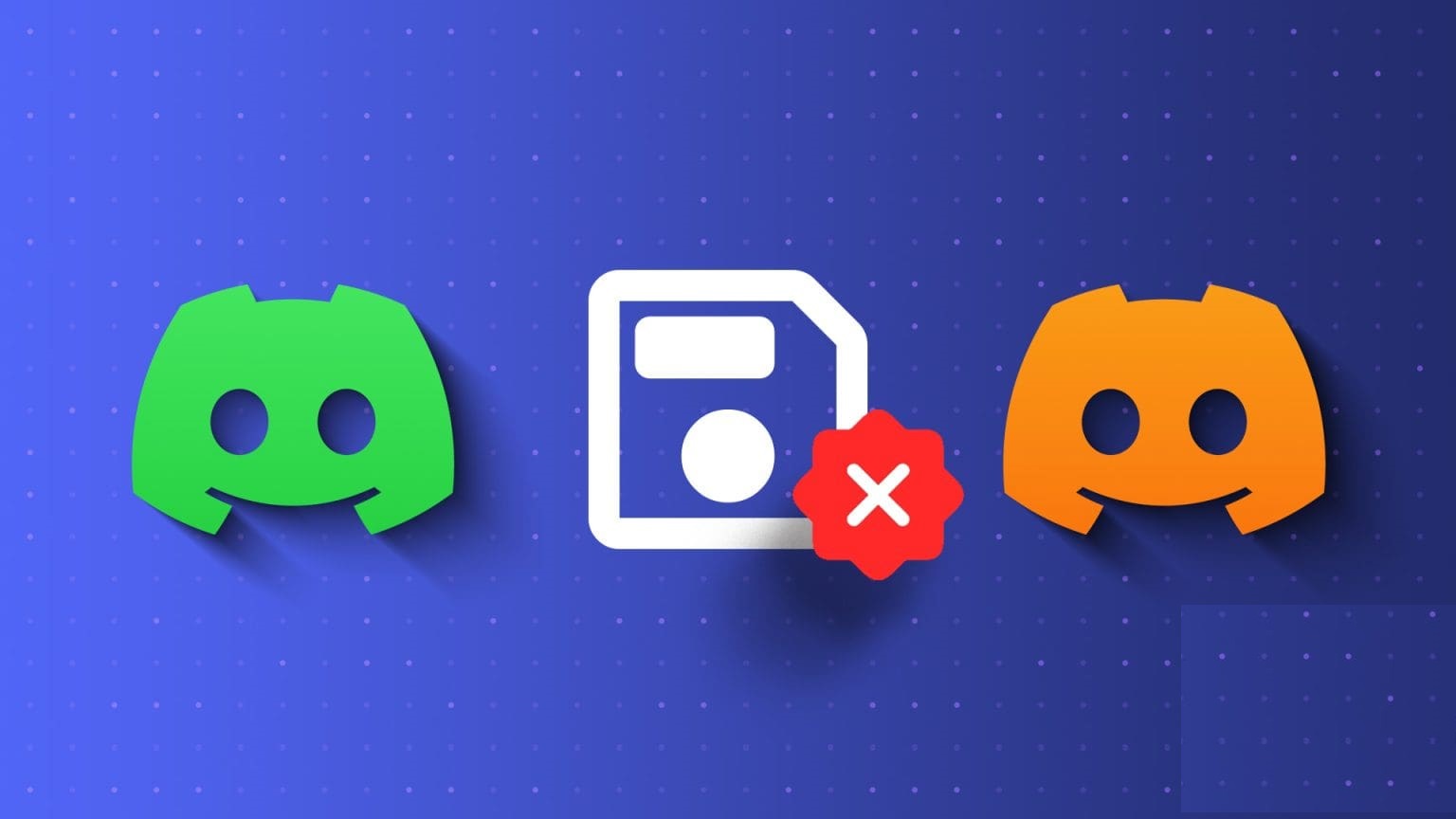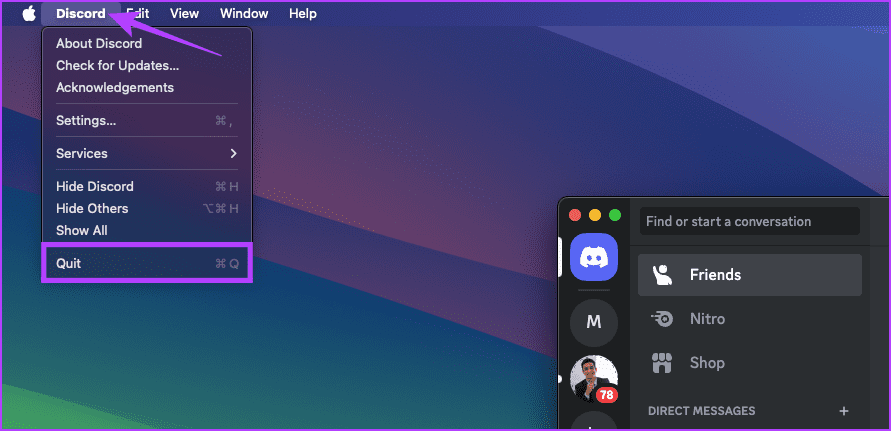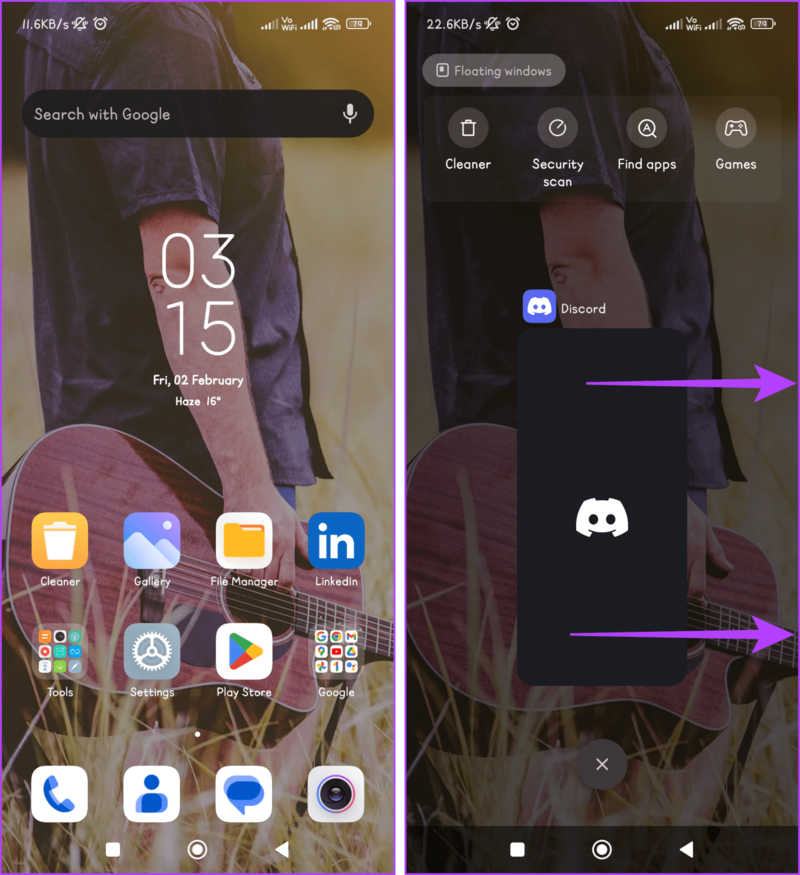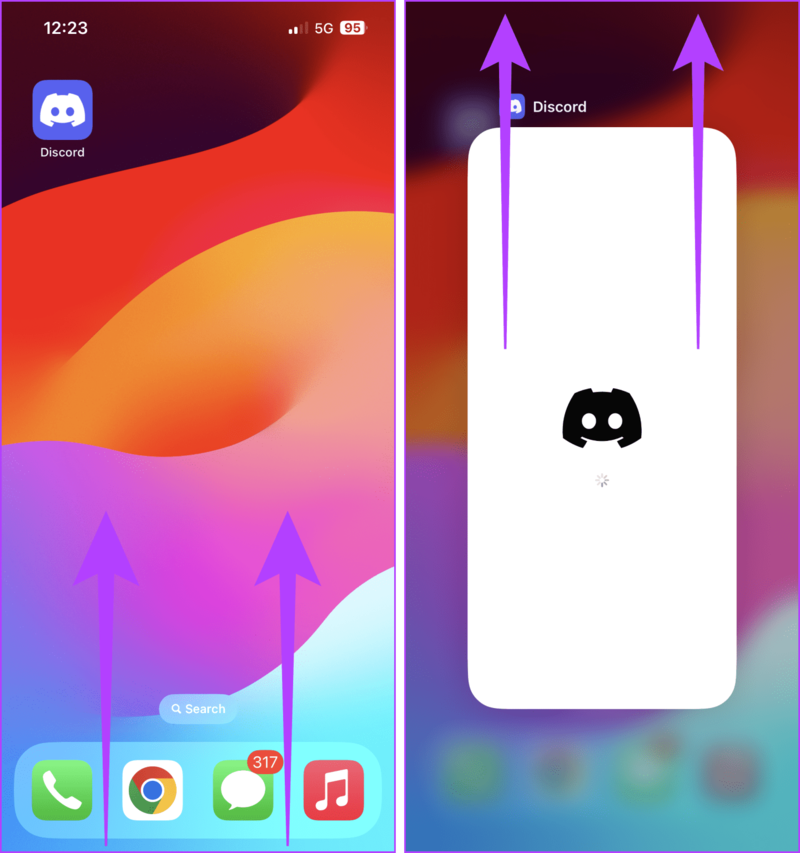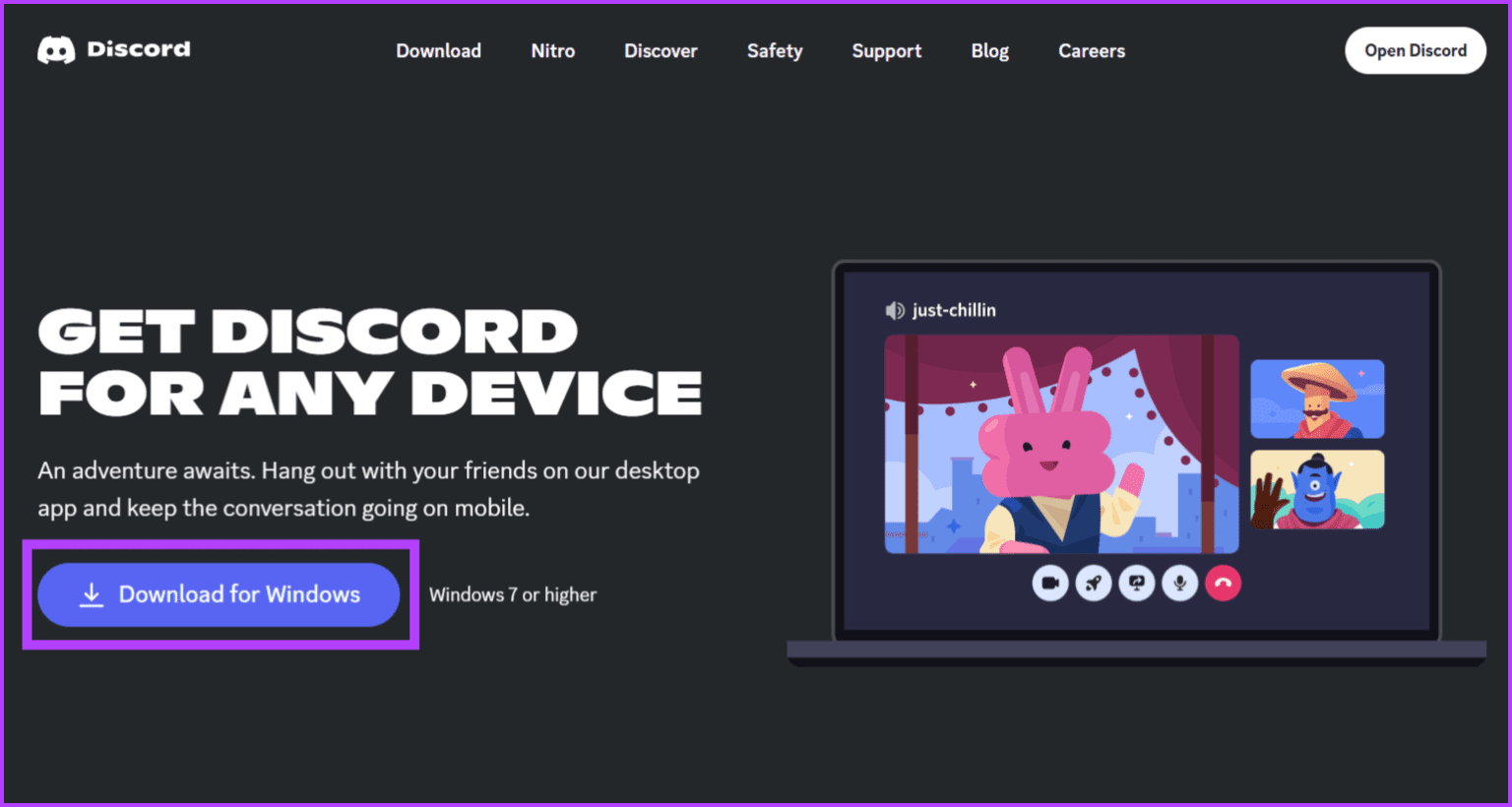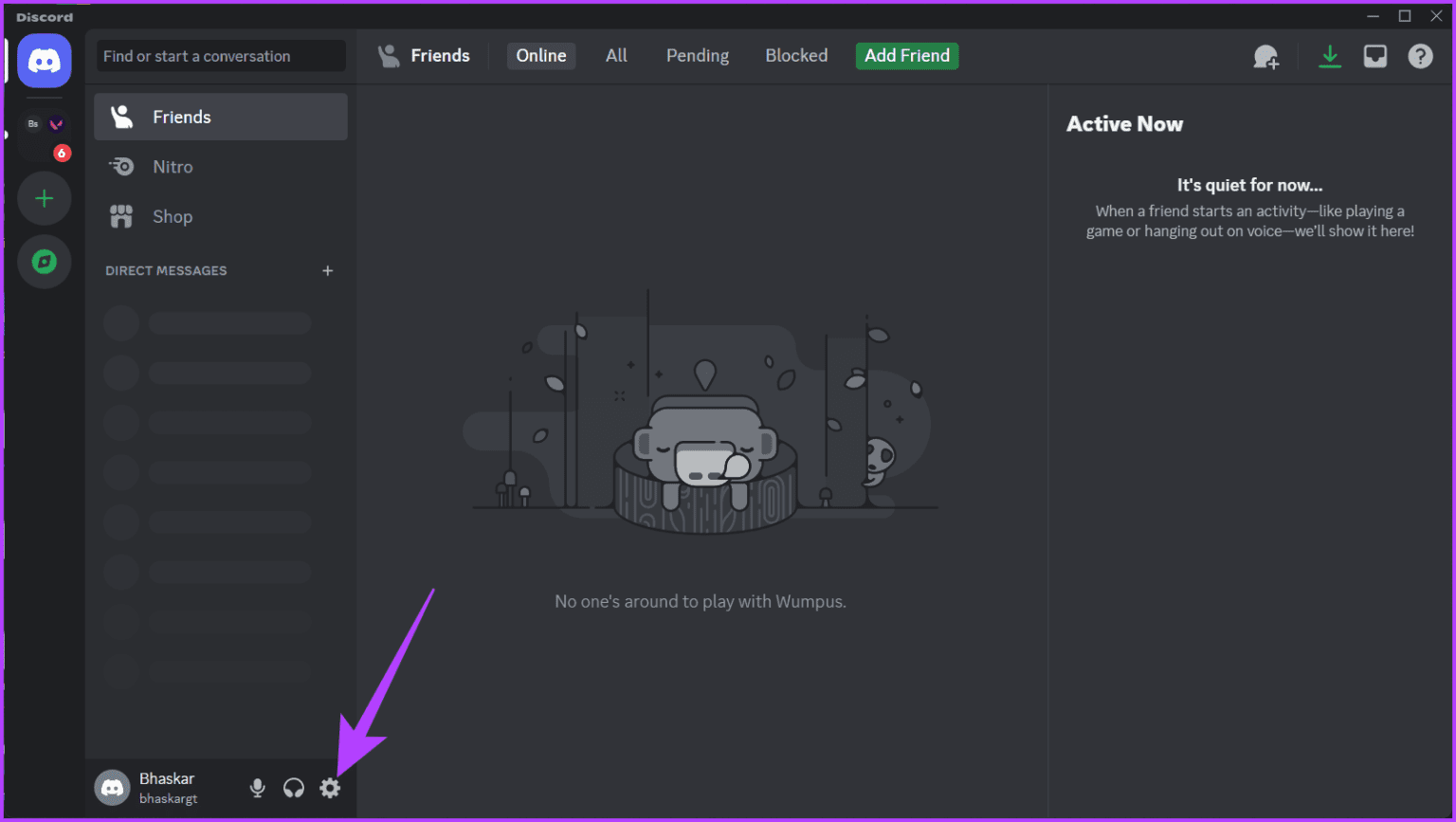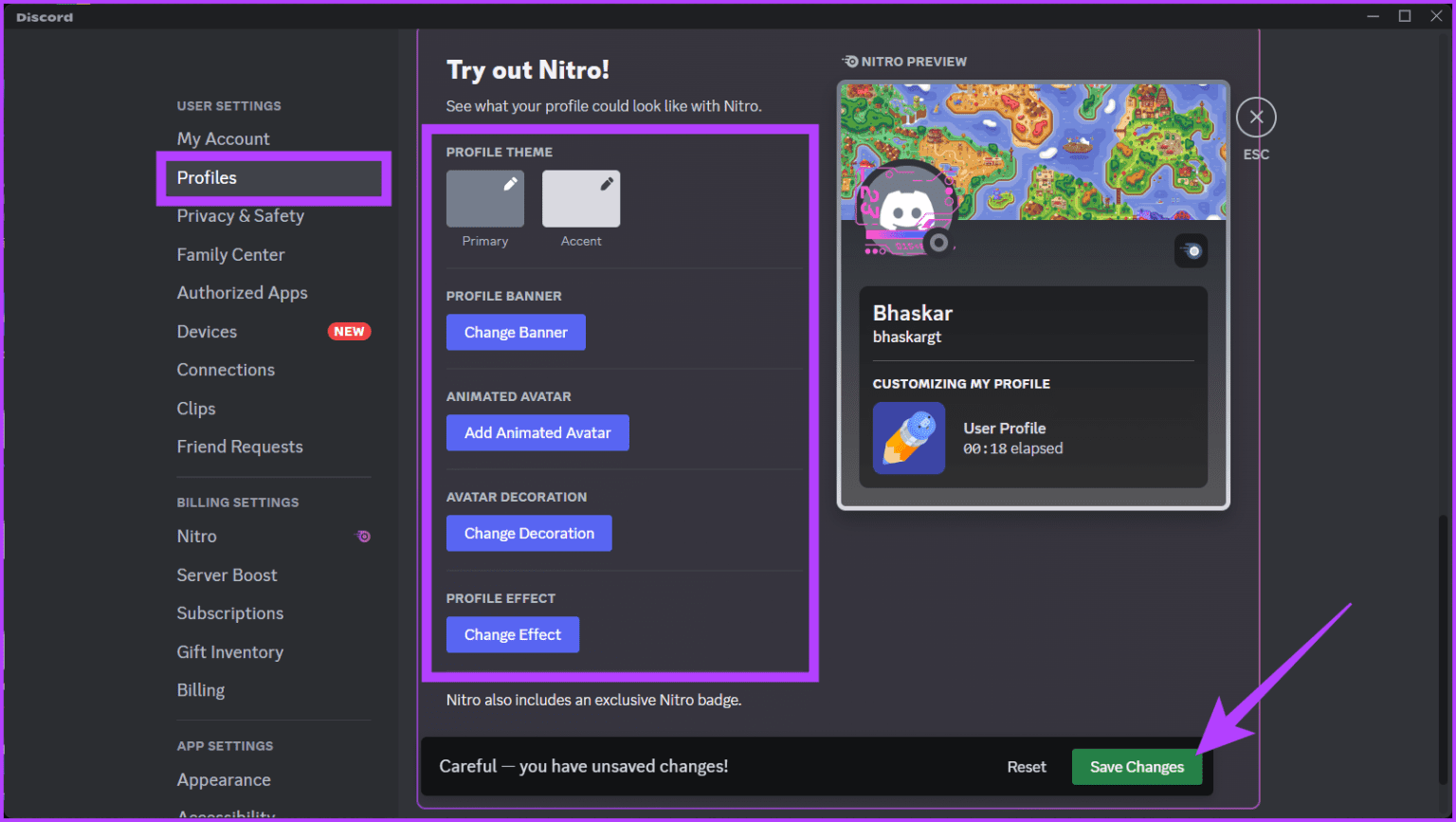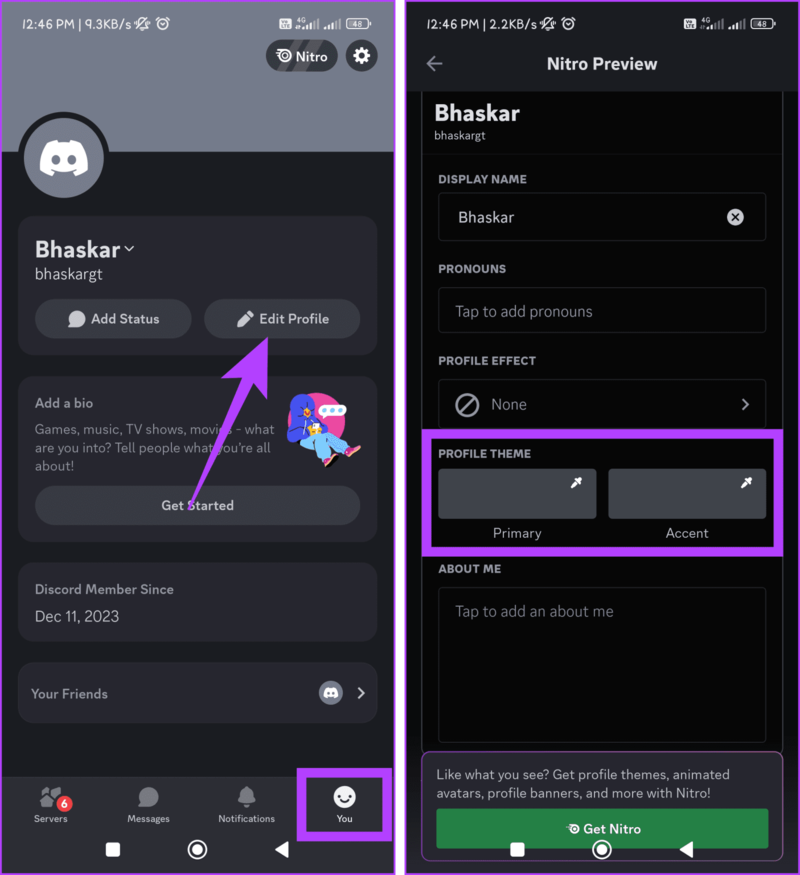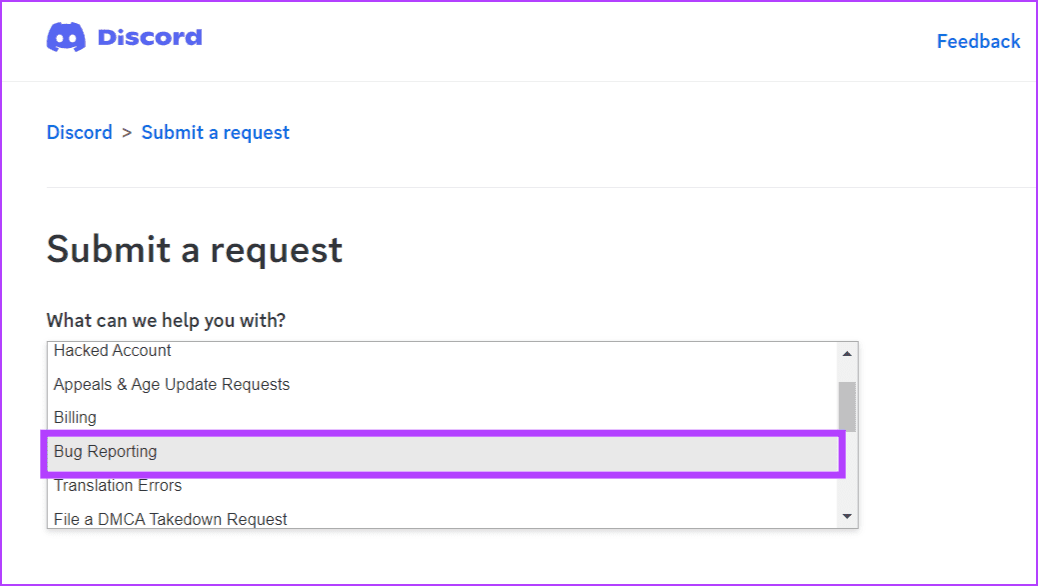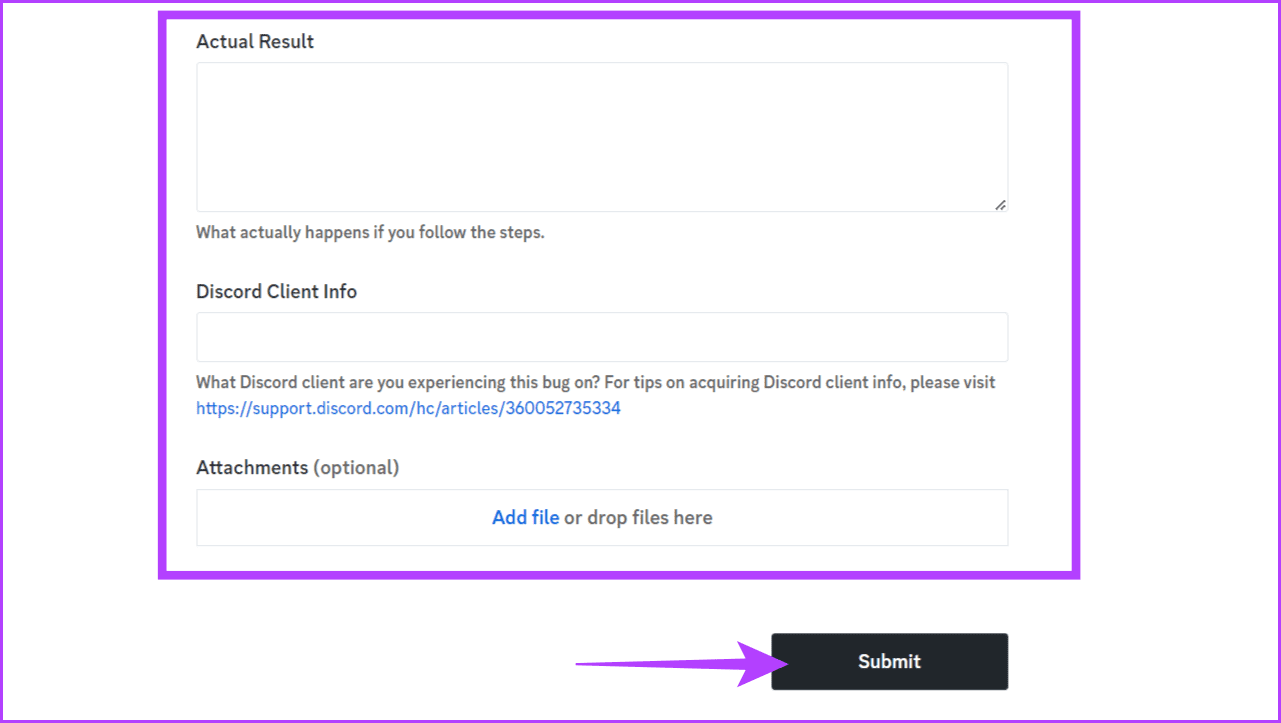5 Möglichkeiten, das Problem zu beheben, dass das Profildesign Änderungen auf Discord nicht speichert
Stellen Sie sich vor, Sie verbringen Stunden damit, Ihr perfektes Discord-Profil zu erstellen, nur damit es verschwindet, wenn Sie auf „Speichern“ klicken. Frustrierend, nicht wahr? Leider stehen viele Benutzer genau vor diesem Problem. Mach dir keine Sorge; In dieser Anleitung führen wir Sie durch die Schritte, um das Problem zu beheben, dass das Discord-Profildesign und andere Änderungen nicht gespeichert werden.
Während die kostenlose Version von Discord einige Anpassungen ermöglicht, erfordert die Änderung Ihres Profilthemas Zugriff auf Discord Nitro (kostenpflichtiges Abonnement). Wenn Sie sicher sind, dass Sie Discord Nitro verwenden, folgen Sie der Anleitung, um zu prüfen, was zu tun ist, wenn Sie Profiländerungen nicht auf Discord speichern können.
1. Starten Sie Discord neu
Bei Discord kommt es manchmal zu Störungen oder vorübergehenden Ausfällen in der Funktionalität, was dazu führt, dass Discord Profilthemen und andere Änderungen nicht speichert.
Durch einen Neustart der Discord-App können Sie eine neue Verbindung zum Server herstellen und die Benutzeroberfläche neu laden, sodass sich die Plattform erneut mit Ihrem Konto synchronisieren und alle Änderungen übernehmen kann, die Sie an Ihrem Profilthema oder Ihren Profileinstellungen vorgenommen haben. So geht's:
Unter Windows: Drück den Knopf "„Versteckte Symbole anzeigen“ > Klicken Sie mit der rechten Maustaste auf Discord > Wählen Sie „Discord beenden“.
Auf macOS: In der Menüleiste Gehen Sie zu Discord > wählen Sie „Beenden“.
Tipp: Sie können auch Befehl + Q auf Ihrer Tastatur drücken.
Auf Android: Öffnen Sie das Fenster „Zuletzt verwendete Elemente“ > Verschieben Sie Discord an den Bildschirmrändern, um es vollständig zu schließen.
auf dem iPhone: Wischen Sie vom unteren Bildschirmrand nach oben > suchen Sie die Discord-App > wischen Sie nach oben, um sie zu entfernen und die App zu schließen.
Sobald die App erfolgreich geschlossen wurde, starten Sie die App neu und prüfen Sie, ob das Problem behoben ist.
Lesen Sie auch: So beheben Sie, dass die Discord-App auf Android und iPhone nicht funktioniert
2. Zwietracht aktualisieren
Wenn ein Fehler auftritt „Es gab ein Problem beim Aktualisieren Ihres Kontos“ auf Discord, Oft lässt sich das Problem durch ein Update der App lösen. Discord veröffentlicht regelmäßig Updates, die Fehler und Störungen beheben, einschließlich der betreffenden Kontoverwaltung.
Normalerweise wird die App bei jedem Start automatisch aktualisiert. Wenn der Fehler jedoch weiterhin auftritt, können Sie die neueste Version manuell von der Discord-Website herunterladen und installieren. Dadurch wird sichergestellt, dass Sie die neuesten Korrekturen und Verbesserungen erhalten.
Das regelmäßige Überprüfen und Installieren von Updates trägt dazu bei, dass Ihr Discord-Erlebnis reibungslos und problemlos verläuft, verhindert Probleme wie Probleme beim Speichern von Profileinstellungen und stellt sicher, dass die Plattform optimal funktioniert.
Lesen Sie auch: So beheben Sie, dass Discord bei der Suche nach Updates hängen bleibt
3. Ändern Sie das Thema im Web und in der App
Wenn Ihr Discord-Profilthema oder andere Änderungen nicht gespeichert werden, besteht eine mögliche Lösung darin, zu versuchen, das Thema mit einem anderen Gerät zu ändern. Unterschiede zwischen der App und der Webversion können manchmal zu Synchronisierungsproblemen führen.
Der Gerätewechsel löst jedoch ein Systemupdate aus, das das Problem behebt. Befolgen Sie daher die folgenden Schritte, um Ihr Profilthema und andere Änderungen im Web und in der mobilen App zu ändern:
In der Web- und Desktop-App
Schritt 1: Öffnen Sie eine Site Discord Oder Desktop-Anwendung.
Schritt 2: tippen Sie auf Benutzereinstellungen (Zahnradsymbol).
Weiter zu Schritt 3: Gehe zu Abschnitt „Persönliche Dateien“.
Schritt 4: Scrollen Sie nach unten und ändern Sie die Farbe des Profildesigns. Sie können auch die Logofarbe, den Profileffekt oder den animierten Avatar ändern, wenn Sie Discord Nitro haben.
Schritt 5: Klicken sparen Änderungen zur Bestätigung.
Auf der mobilen App
Schritt 1: einschalten Discord-App.
Schritt 2: Gehen Sie zur Registerkarte أنت und drücken Sie die .-Taste Profil bearbeiten.
Weiter zu Schritt 3: Ändern Sie Ihr Profilthema und drücken Sie die Taste sparen in der oberen rechten Ecke des Bildschirms.
4. Senden Sie einen Fehlerbericht
Das Einreichen eines Fehlerberichts ist von entscheidender Bedeutung, um Probleme wie das Thema Ihres Discord-Profils und andere nicht gespeicherte Änderungen zu beheben. Es ist einfach, den Discord-Support über einen Fehlerbericht zu kontaktieren. Folgen Sie den unteren Schritten:
Schritt 1: Öffnen Sie Ihren Webbrowser und gehen Sie zu Discord-Supportseite.
Schritt 2: Klicken Quadrat Mit was können wir dir helfen?
schreiten 3: Lokalisieren Berichterstattung عن Fehler bei der Wahl.
Schritt 4: Geben Sie die erforderlichen Angaben ein und klicken Sie dann auf die Schaltfläche إرسال.
5. Andere Korrekturen
Wenn bisher nichts anderes funktioniert hat, versuchen Sie die folgenden Korrekturen:
- Prüfe deine InternetverbindungHinweis: Stellen Sie sicher, dass Sie über eine stabile Internetverbindung verfügen, da zum Speichern von Änderungen eine Verbindung zu den Discord-Servern erforderlich ist.
- Überprüfen Sie Ihr Nitro-Abonnement: Profilattribute sind einer der Vorteile von Nitro. Stellen Sie sicher, dass Ihr Nitro-Abonnement aktiv und nicht abgelaufen ist.
- Versuchen Sie es mit einem anderen Thema: Möglicherweise sind nicht alle Themes mit Ihren Discord-Einstellungen oder -Version kompatibel. Versuchen Sie, zu einem anderen Thema zu wechseln und prüfen Sie, ob es erfolgreich gespeichert wird.
- Überprüfen Sie die Theme-Berechtigungen: Auf einigen Servern gelten möglicherweise Einschränkungen beim Ändern von Profilattributen. Stellen Sie sicher, dass Sie über die erforderlichen Berechtigungen auf dem Server verfügen, auf dem Sie Ihr Design ändern möchten.
Die Änderungen wurden gespeichert
Die Lösung des Problems, dass das Discord-Profil und andere Änderungen nicht gespeichert werden, erfordert einen methodischen Ansatz, und wir hoffen, dass dieser Leitfaden Ihnen dabei hilft, dieses Problem zu beheben. Da Discord weiterhin weitere coole Sachen hinzufügt, sind wir hier, um zu helfen.